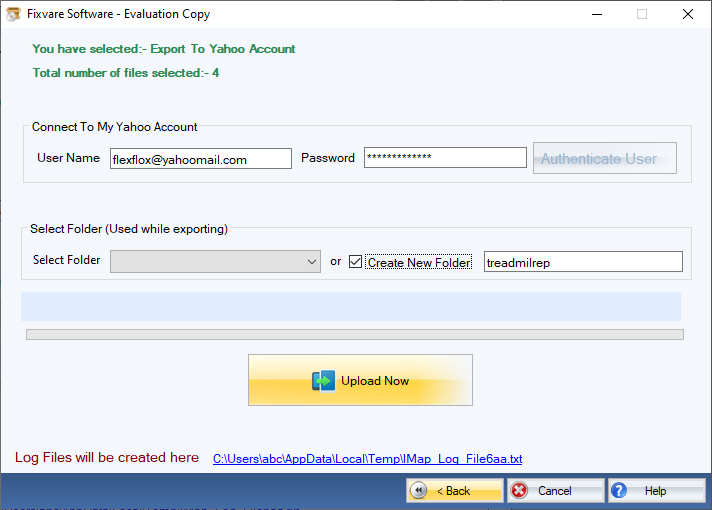ステップ 1: ダウンロード、インストール、および FixVare MBOX を実行して Yahoo Migrator へ.
- メール ソースを選択します。 MBOX ファイル形式 (*.mbox) を選択し、 "次" ボタン。

ステップ 2: 1 つまたは複数の MBOX ファイルを 1 つずつ選択するか、MBOX ファイルを含むフォルダーを選択します。
- MBOX ファイルを選択するには、2 つのオプションがあります。
- MBOX ファイルを含むフォルダーを選択 (再帰): MBOX ファイルを含む完全なフォルダーを選択するには、このオプションを選択します。
- 複数の MBOX ファイルを選択: 単一または複数の MBOX ファイルを選択するには、このオプションを選択します。
- クリックしてください "次" ボタン。
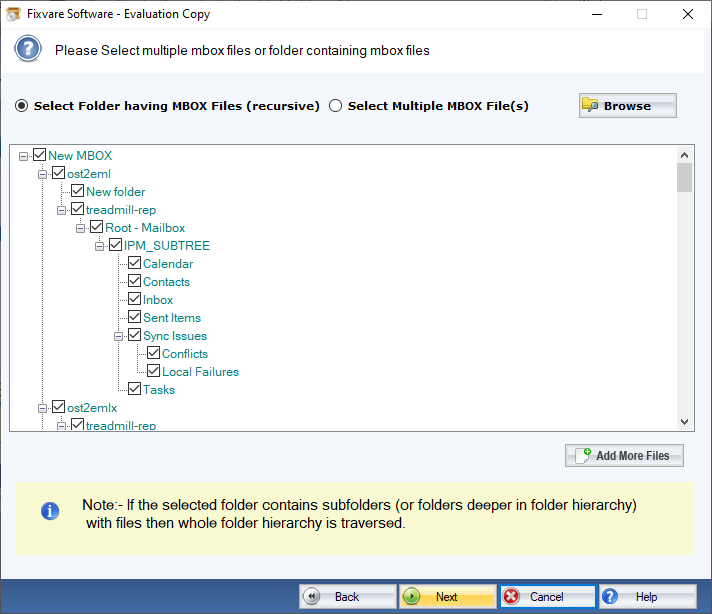
ステップ 3: Yahoo アカウントのエクスポート オプションを選択します。
- 選択する "Yahoo アカウントにエクスポート" オプションをクリックして、 "次" ボタン。

ステップ 4: ソフトウェアを Yahoo アカウントに接続します。
- ユーザー名: Yahoomail アカウントのアドレスを入力します。
- パスワード: Yahoomail アカウントのパスワードを入力します。
クリックしてください "ユーザー認証" ボタンをクリックして、ソフトウェアを Yahoo アカウントに接続します。
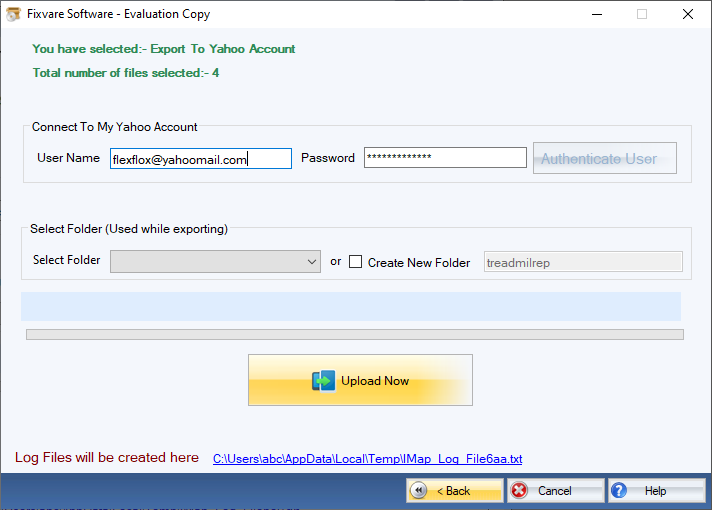
ステップ 5: MBOX を Yahoomail アカウントにインポートします。
- フォルダーを選択: MBOX を Yahoo アカウントの既存のフォルダーにインポートします。
- 新しいフォルダを作成: 新しく作成したYahooアカウントのフォルダにMBOXをインポートします。
クリックしてください "今すぐアップロード" ボタンをクリックして、MBOX を Yahoo アカウントにアップロードします。